
Sebbene il Samsung M34 sia qualcosa tra i fiori all’occhiello dei telefoni della serie S e F, tuttavia, il coreano ha implementato funzioni di punta in esso relative alla possibilità di acquisire uno screenshot dello schermo.
È vero, gli «artigiani del popolo» sono andati ancora oltre e hanno offerto al Samsung M34 l’opportunità di fare uno screenshot facendo doppio clic sul retro della custodia.
Non descriverò ora questa procedura, anche se merita sicuramente attenzione, soprattutto per i corpi dei proprietari che prendono costantemente screenshot.
Mi concentrerò sulle opzioni integrate e la maggior parte di esse è stata sufficiente per intero. Sono pulsanti, palmo e basta premere l’icona.
Schermo con pulsanti e palmo
Uno screenshot nel Samsung M34 con pulsanti e il bordo del palmo ha una condizione comune: devono essere eseguiti rapidamente.
Devi farlo rapidamente, puoi dire immediatamente i pulsanti ON e SILENCE per premerli e rilasciarli immediatamente, altrimenti fallirai.

Al minimo ritardo o meno allo stesso tempo, lo schermo si spegnerà o apparirà una barra di regolazione del suono.
Scegliendo un modo per muovere il palmo da un bordo all’altro (non importa da che parte), la velocità del getto non è più richiesta, ma non dovresti nemmeno usare una tartaruga.
Icona della schermata
Vuoi fare screenshot sul Samsung M34 con un solo clic, il che semplificherà senza dubbio questa procedura.
Questo è del tutto possibile, anche se non pubblicizzato e la funzione richiede una configurazione iniziale. Per questo, siamo interessati alla sezione sull’accessibilità.
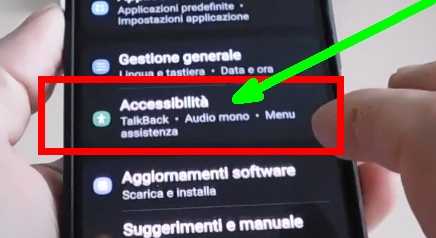
Poi coordinamento.
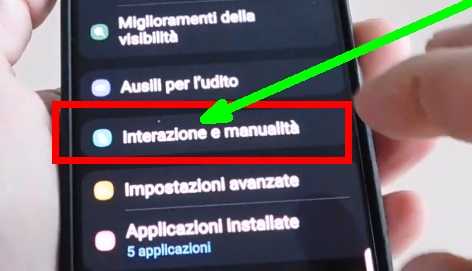
Ora sposta verso destra l’interruttore a levetta del menu inizialmente nascosto.
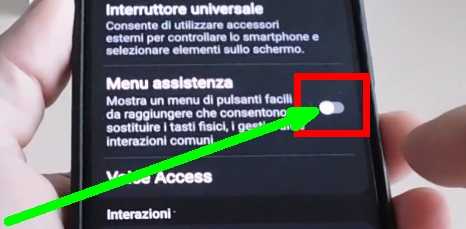
Subito dopo, assicurati di notare l’aspetto di una nuova icona sullo schermo.
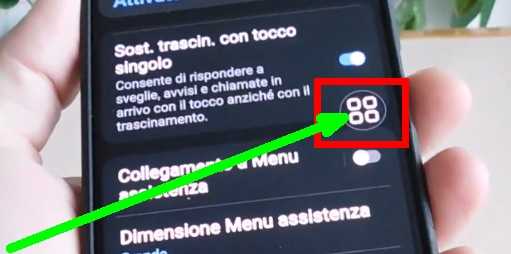
Fare clic su di esso e scegliere «Screenshot».

Tutto. Ora l’icona ti accompagnerà ovunque in modo che tu possa sfruttare le sue capacità e puoi non solo spostarla, ma anche ripararla.
Fantastici modi per fare uno screenshot
Come ho accennato all’inizio, chi lo desidera può fare screenshot sul Samsung M34 in modi per noi non del tutto usuali.
Questi includono il tocco sulla custodia da dietro (sul coperchio) e la voce. A proposito, puoi persino ricevere chiamate con la tua voce senza estrarre il telefono dalla tasca (ne ho già scritto).
Nel primo caso (doppio tocco), dovrai installare un’applicazione dal market di Google chiamata — tap tap.
Il secondo metodo è implementato tramite l’Assistente Google o l’assistente vocale Bixby, anche se il tocco è più conveniente per me personalmente, poiché nel primo caso devi prima chiamare l’assistente audio. Buona giornata.